こんにちは!ぽにょぱぱです。
先日「【PC/Server】サーバーの勉強を始めてみた (ponyolog.com)」を投稿しましたが、
その続きをやっていきたいと思います!
Windows Server 2022 無料試用版の準備
前回Hyper-Vの機能をONにしたので、その次に
Windows Server 2022をインストールしていきいと思います。
無料試用版の準備
下記サイトにアクセスしていきます
<Windows Server 無料試用版 | Microsoft>
右側の「無料試用版をダウンロード」をクリック
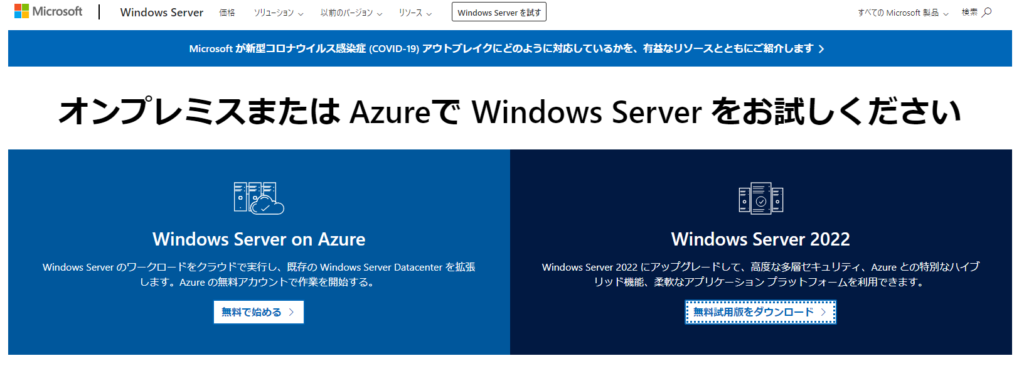
無料で使用開始の欄にある「ISOをダウンロード」をクリック
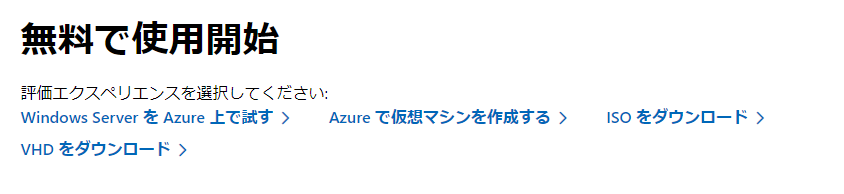
いろいろ入力して「ダウンロード」をクリック
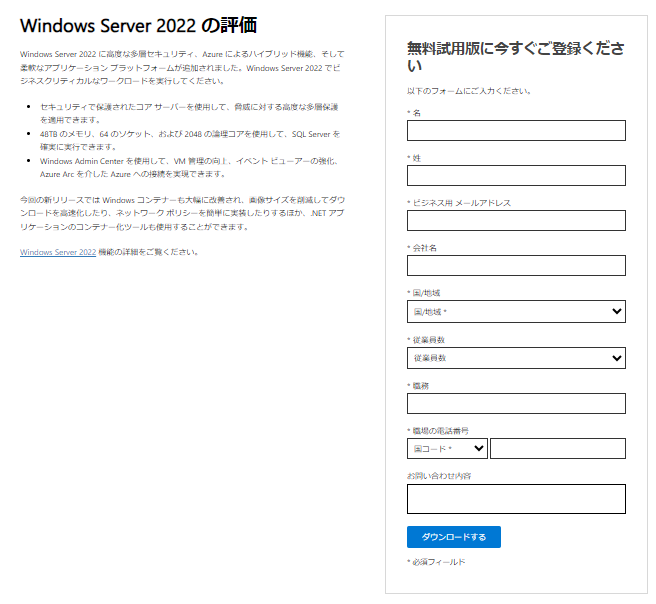
ダウンロードしたファイルは大事に取っておいてください!
Hyper-Vにサーバーをインストールしてみる!
ではWindows Serverが準備できたところで、
次のステップに進んでいきたいと思います!
前の記事でも紹介した「Hyper-V」にインストールしていきます。
まずは、Hyper-Vマネージャを起動してみましょう。
Hyper-V新規作成編
早速新規をクリックしていきましょう
右側の「新規」をクリックして「仮想マシン」を選択していきましょう!
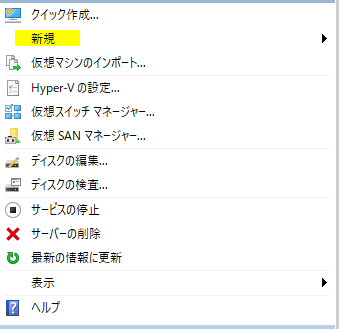
仮想マシンの新規作成ウイザード!
次へ、を押していきましょう
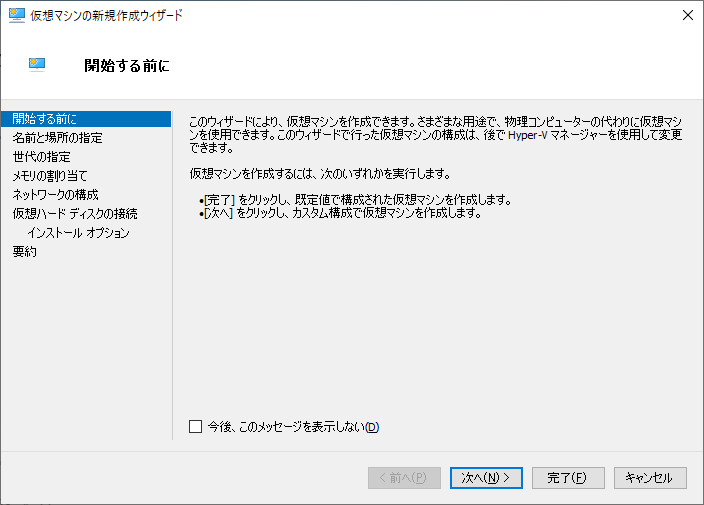
名前を付けましょう。
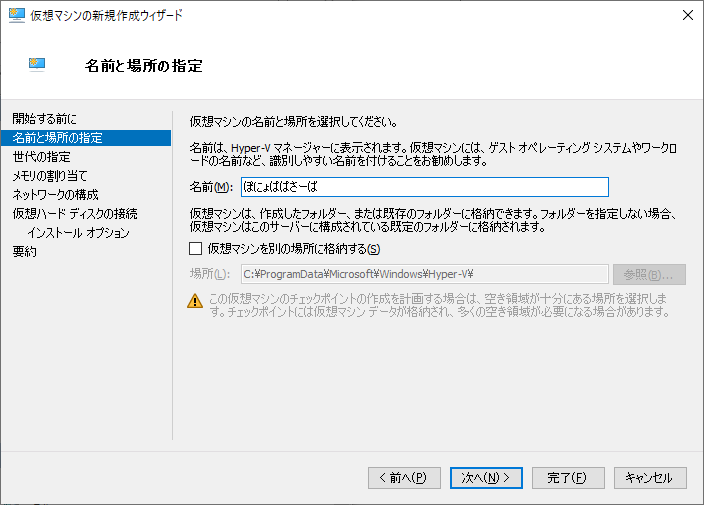
第二世代を選択していきます(みんなそうしてるので・・・理由がわかったら追記します)
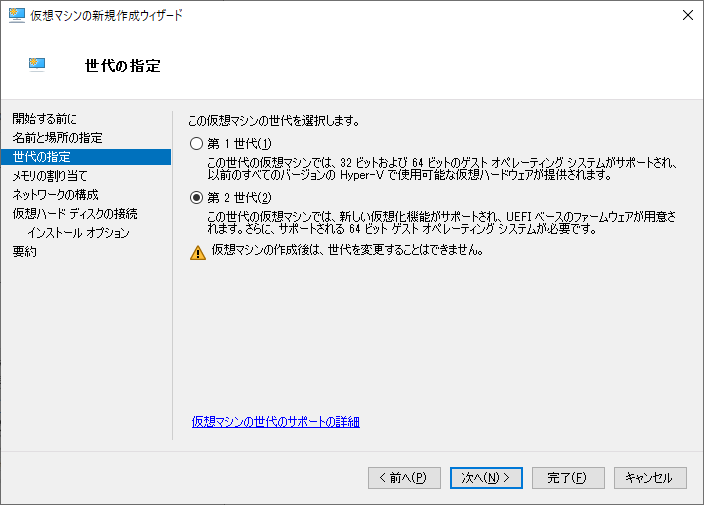
起動メモリを「4096MB」で選択していきます
(何をするかだと思いますが、4000~8000MBは欲しいと思ってます)
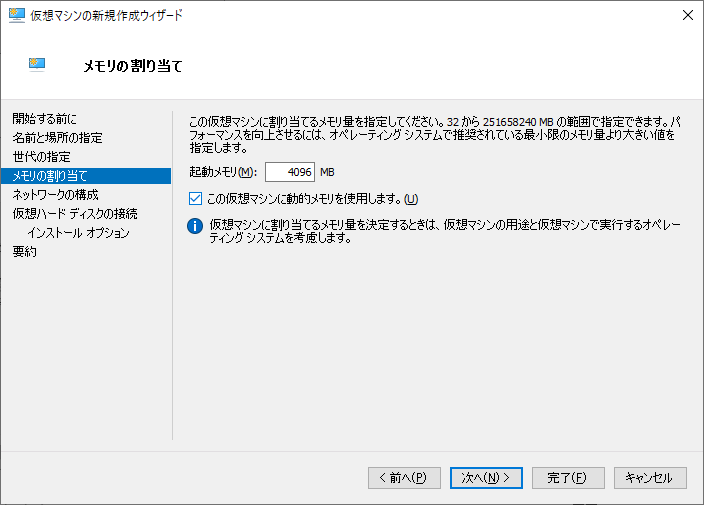
ネットワークの構成は・・・最初は「接続しない」で設定していきます
(特に理由はありません)
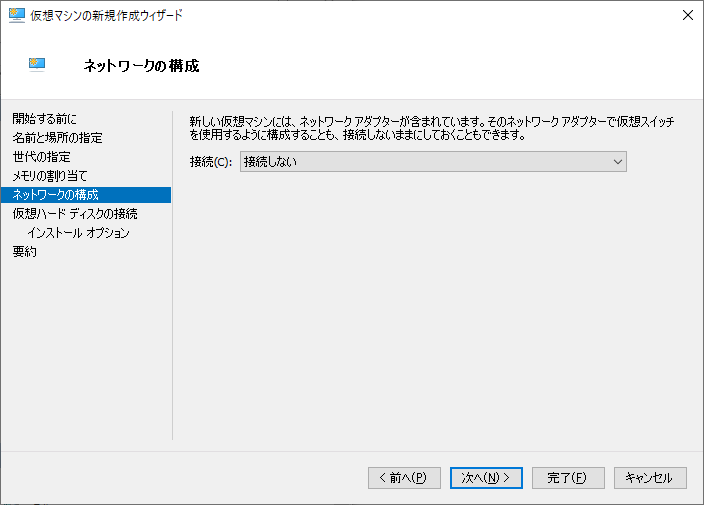
仮想ハードディスクの接続では、サイズを512GBに設定。
(こちらも何をするかだと思います・・・)
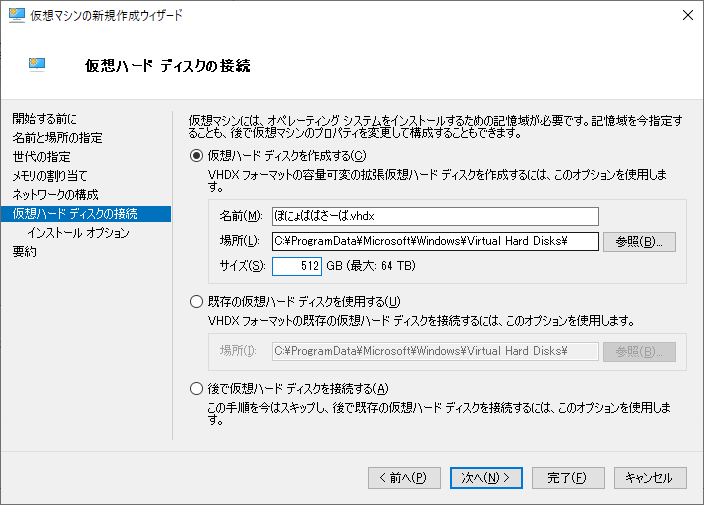
さっきダウンロードしたものを参照しましょう!
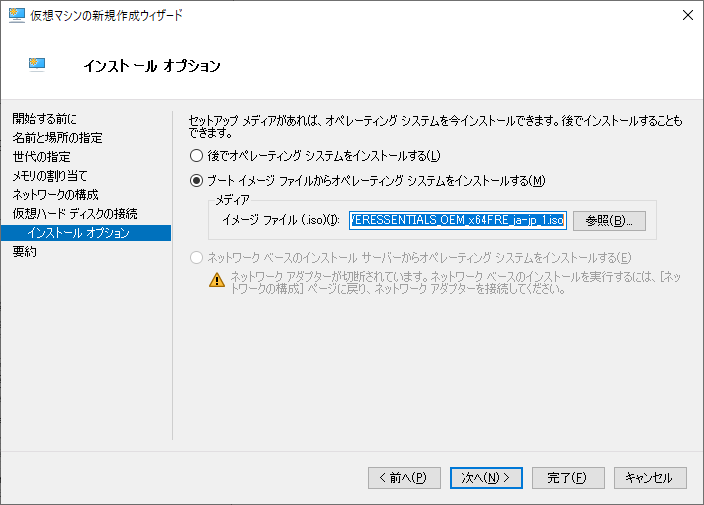
では、準備ができたら完了しましょう。
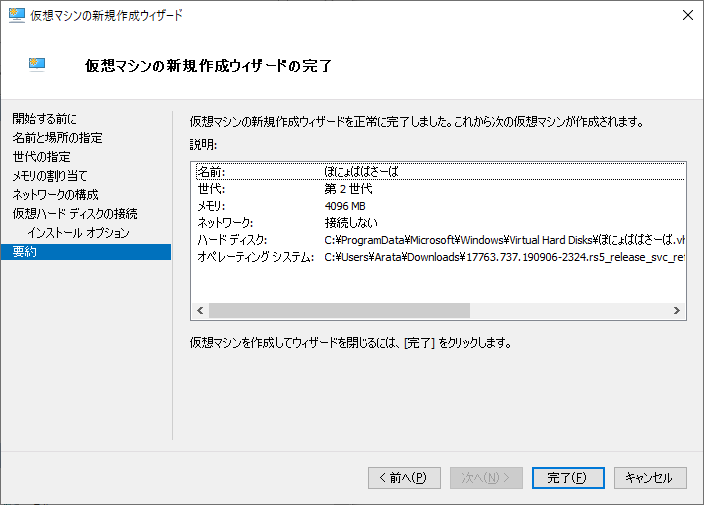
無事できましたね!

まとめ
次の章では、Windows Serverをセットアップしていきたいと思います!
私のサーバーでやりたいことは・・・
・Active Directory
・WSUS
・ほかのPCをドメイン参加
などやっていきたいです!勉強ですが・・・笑
では、今日のところは以上です。さよならー。




コメント